苹果手机现在怎么可以用锁屏密码改id密码? 如何利用锁屏密码安全地修改 Apple ID 密码
日期: 来源:泰尔达游戏网
苹果手机现在怎么可以用锁屏密码改id密码,如今苹果手机已成为人们日常生活中必不可少的工具之一,然而随着网络安全意识的不断提高,越来越多的人开始关注苹果手机的安全问题。其中修改 Apple ID 密码的操作尤为重要,但怎么在保证安全的前提下进行呢?答案就在锁屏密码中。下面我们来看看如何用锁屏密码安全地修改 Apple ID 密码。
首先打开 iPhone 的「设置」,点击设置顶部的 Apple ID 入口,然后选择「密码与安全性」,找到「更改密码」。
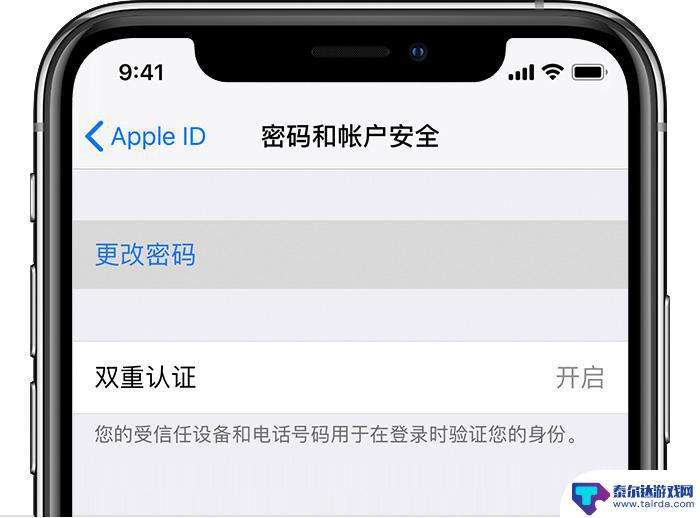
之后系统会要求你输入一遍锁屏密码,输入完成后点击右上角的「完成」来继续。
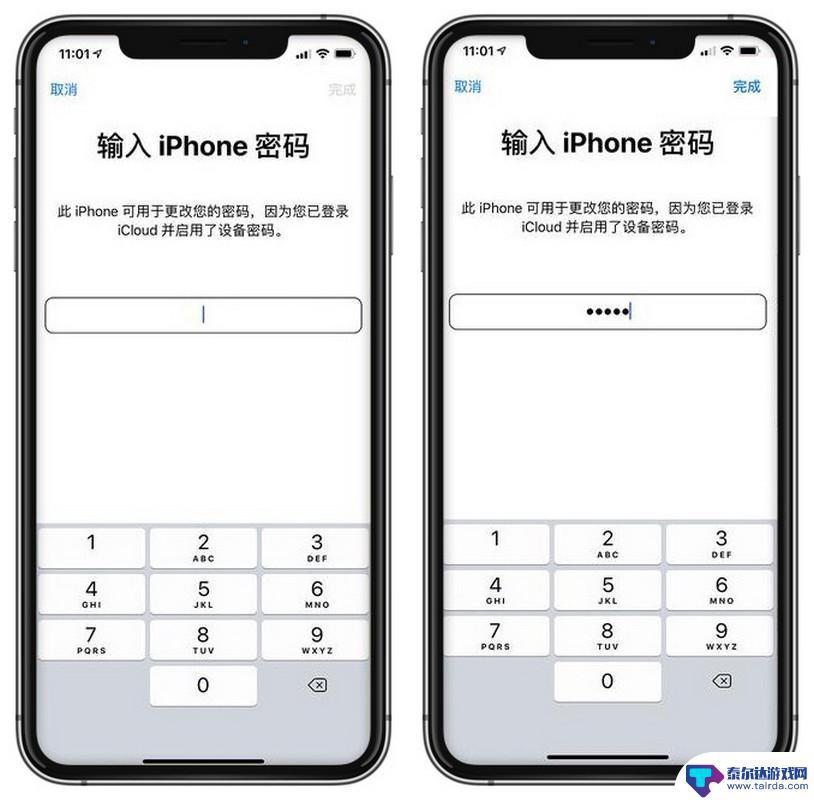
验证完成后,在“更改密码”界面直接输入 Apple ID 新密码,这个过程无需输入任何答案或者其他验证,直接输入两次的新 Apple ID 密码,点击右上角的 「更改」即可。「新密码」和「验证」都是输入相同的新密码。
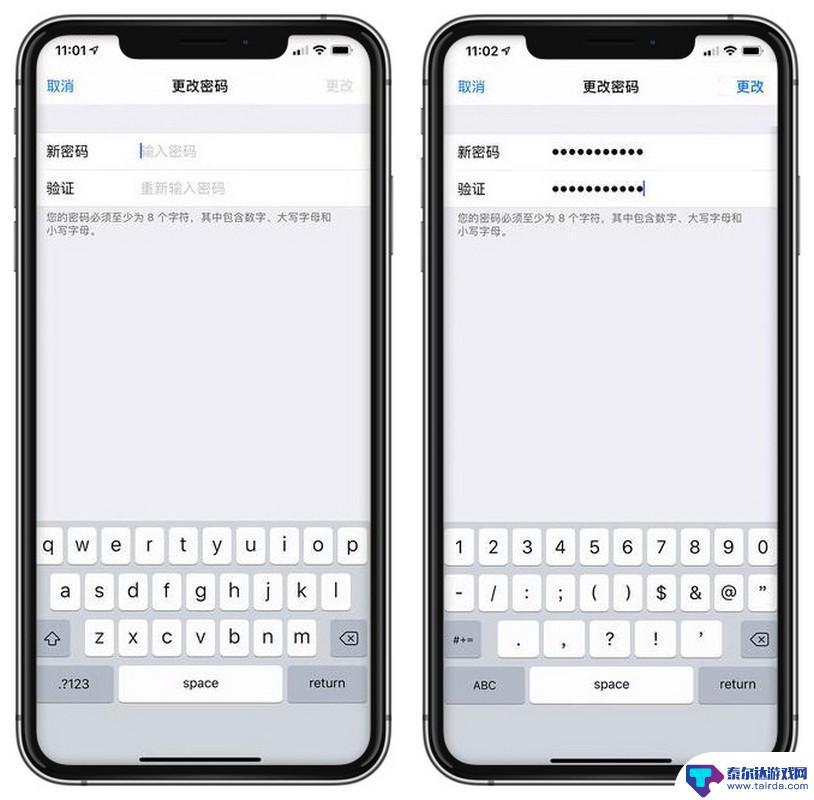
之所以能这样直接修改 Apple ID 密码,是因为你在设置屏幕锁时 iPhone 已经提示过该功能,如果没有确认,通过以上步骤修改 Apple ID 密码,则会先向已绑定的手机号码发送验证码。
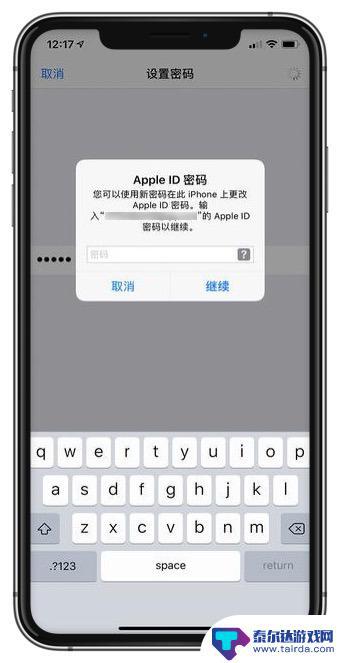
以上就是苹果手机如何通过锁屏密码修改 Apple ID 密码的所有步骤,需要的用户可以按照小编的指示进行操作,希望这对大家有所帮助。















